Common Data Service (eldre)
Merk
Koblingen Common Data Service (eldre) har blitt erstattet av Power Query Dataverse-koblingen . I de fleste tilfeller anbefaler vi at du bruker Dataverse-koblingen i stedet for Common Data Service (Legacy)-koblingen. Det kan imidlertid være begrensede tilfeller der det er nødvendig å velge Common Data Service (Legacy)-koblingen. Disse tilfellene er beskrevet i When to use the Common Data Service (Legacy) connector.
Sammendrag
| Element | Bekrivelse |
|---|---|
| Utgivelsestilstand | Generell tilgjengelighet |
| Produkter | Power BI (semantiske modeller) Power BI (dataflyter) Stoff (Dataflyt gen2) Dynamics 365 Customer Insights |
| Godkjenningstyper | Organisasjonskonto |
Merk
Noen funksjoner kan være til stede i ett produkt, men ikke andre på grunn av distribusjonsplaner og vertsspesifikke funksjoner.
Forutsetning
Du må ha et Eldre miljø (Common Data Service) med opprettertillatelser for å få tilgang til portalen, og lese tillatelser for å få tilgang til data i tabeller.
Funksjoner som støttes
- URL-adresse for server
- Avansert
- Endre rekkefølgen på kolonner
- Legg til visningskolonne
Koble til til Common Data Service (eldre) fra Power Query Desktop
Slik kobler du til Common Data Service (eldre) fra Power Query Desktop:
Velg Common Data Service (eldre) i hent dataopplevelsen. Hent dataopplevelsen i Power Query Desktop varierer mellom apper. Hvis du vil ha mer informasjon om Power Query Desktop, kan du få dataopplevelse for appen din ved å gå til Hvor for å hente data.
Skriv inn url-adressen for Common Data Service (Eldre) miljø for dataene du vil laste inn. Bruk formatet https://< yourenvironmentid.crm.dynamics.com/>. Mer informasjon: Finne nettadressen til dataversmiljøet

Når tabellen lastes inn i dialogboksen Navigator, omorganiseres kolonnene i tabellen som standard i alfabetisk rekkefølge etter kolonnenavnene. Hvis du ikke vil at kolonnene skal omorganiseres, skriver du inn usann i Ordne kolonner i avanserte innstillinger.
Når tabellen lastes inn som standard hvis tabellen inneholder eventuelle nedtrekksfelt, legges en ny kolonne med navnet på nedtrekksmenyfeltet med _display tilføyet på slutten av navnet i tabellen. Hvis du ikke vil at kolonnen for listefeltet skal legges til, skriver du inn usann i legg til visningskolonne i avanserte innstillinger.
Når du er ferdig med å fylle ut informasjonen, velger du OK.
Hvis dette forsøket er første gang du kobler til dette området, velger du Logg på og skriver inn legitimasjonen. Velg deretter Koble til.
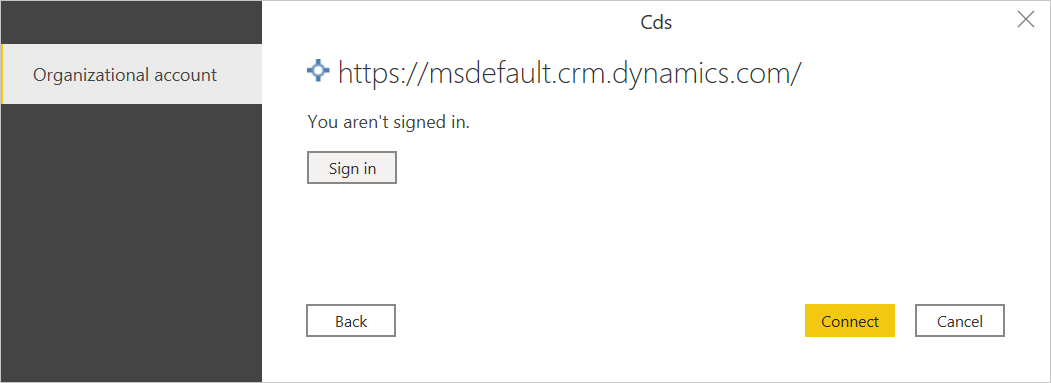
Velg dataene du trenger, i Navigator, og last deretter inn eller transformer dataene.
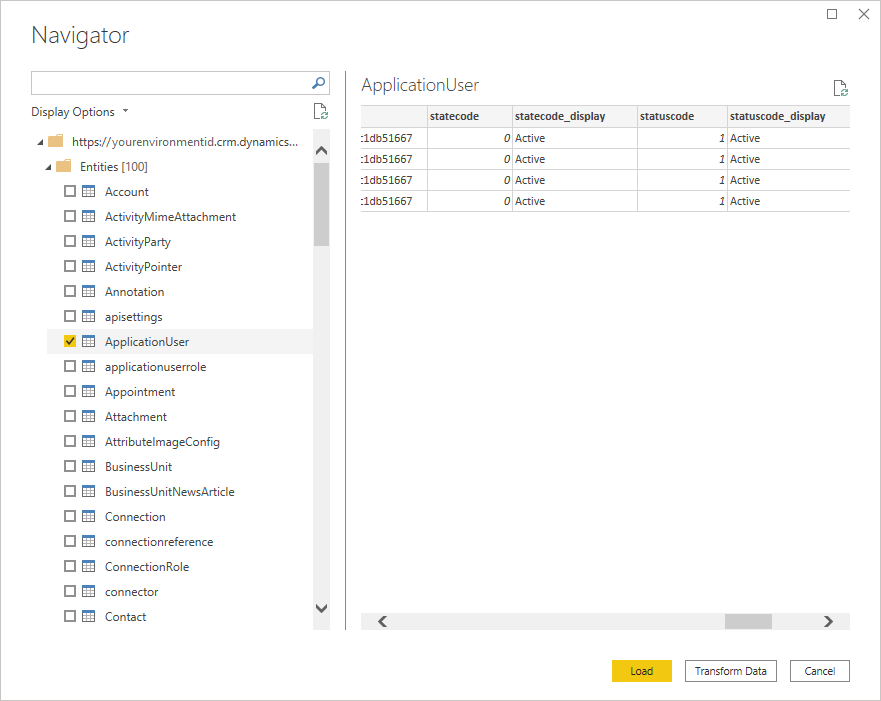
Koble til til Common Data Service (eldre) fra Power Query Online
Slik kobler du til Common Data Service (eldre) fra Power Query Online:
Velg alternativet Common Data Service (Eldre) i hent dataopplevelsen. Ulike apper har ulike måter å få tilgang til Power Query Online på for å få dataopplevelse. Hvis du vil ha mer informasjon om hvordan du får tilgang til Power Query Online, kan du få dataopplevelse fra appen din ved å gå til Hvor for å hente data.
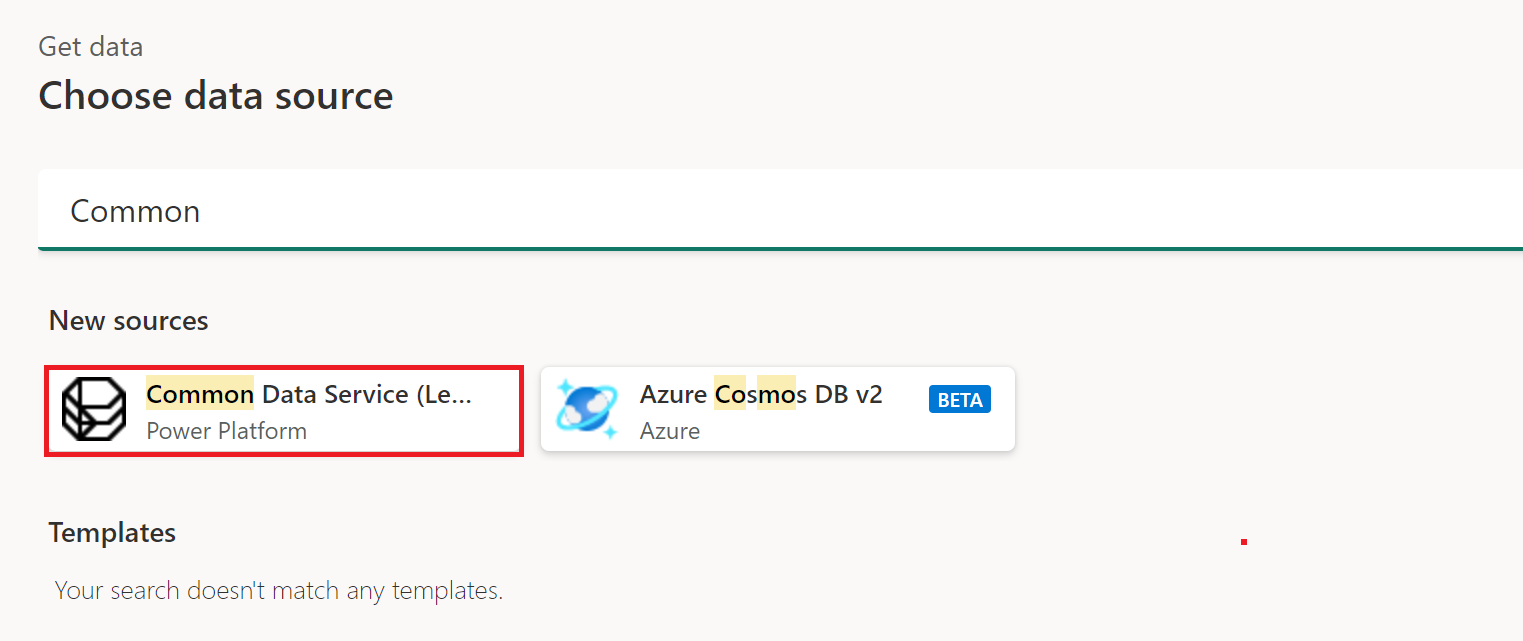
Skriv inn url-adressen for serveren for dataene du vil laste inn.
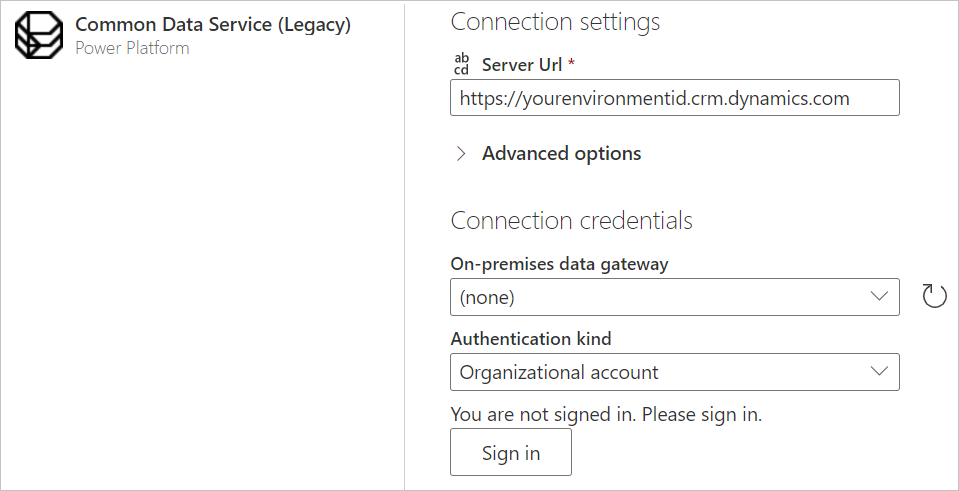
Hvis det er nødvendig, skriver du inn en lokal datagateway hvis du skal bruke lokale data. Hvis du for eksempel skal kombinere data fra Dataverse og en lokal SQL Server-database.
Logg på organisasjonskontoen.
Når du er logget på, velger du Neste.
Velg dataene du trenger, på navigasjonssiden, og velg deretter Transformer data.
Finne url-adressen for Common Data Service (Eldre) miljø
Åpne Power Apps. Velg miljøet du skal koble til øverst til høyre på Power Apps-siden. Velg innstillinger-ikonet![]() , og velg deretter Avanserte innstillinger.
, og velg deretter Avanserte innstillinger.
Kopier roten til nettadressen i den nye nettleserfanen som åpnes. Denne rot-URL-adressen er den unike URL-adressen for miljøet ditt. URL-adressen vil være i formatet https://< yourenvironmentid.crm.dynamics.com/>. Hold denne URL-adressen et praktisk sted, slik at du kan bruke den senere, for eksempel når du oppretter Power BI-rapporter.
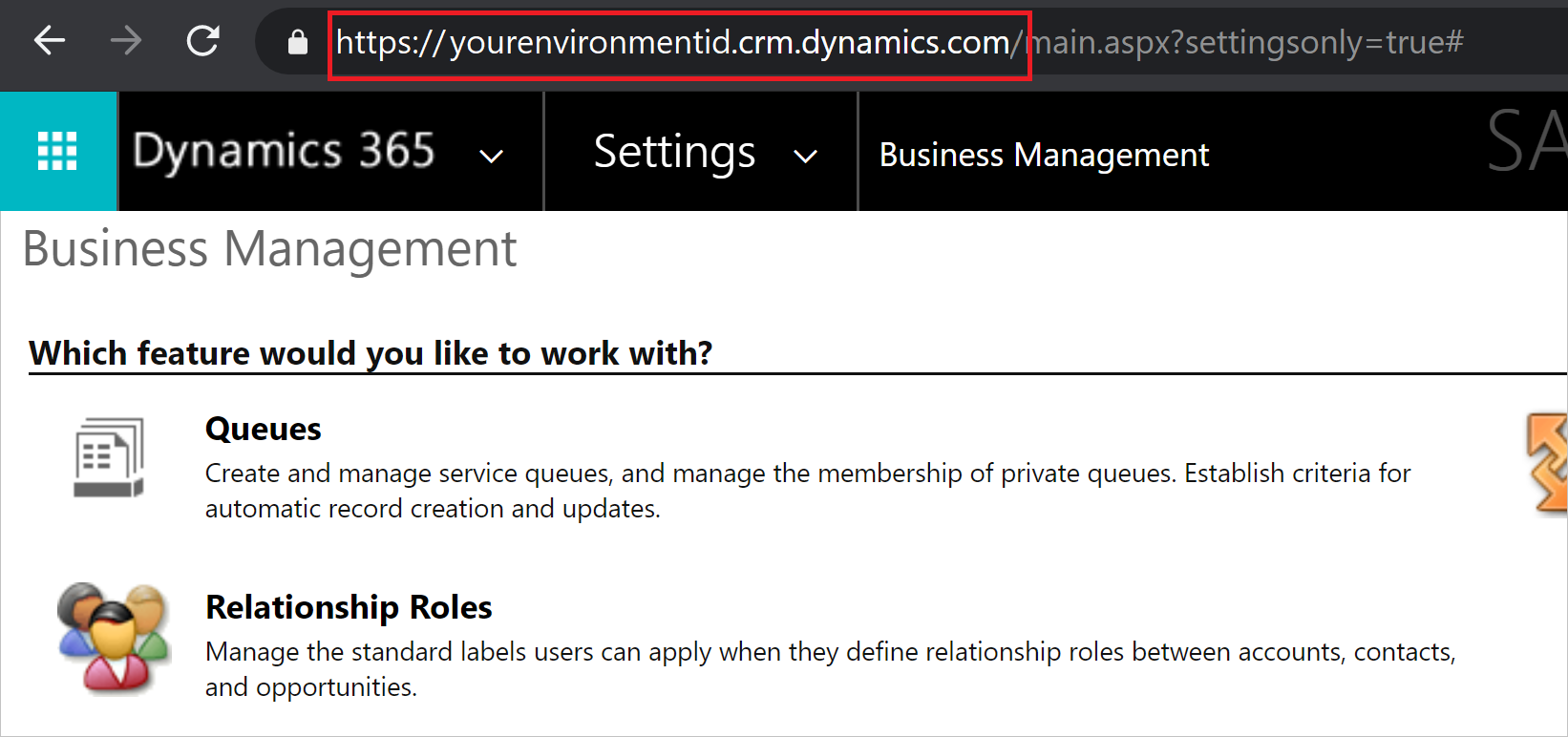
Når du skal bruke Common Data Service(Legacy)-koblingen
Datavers er direkte erstatning for Common Data Service-koblingen. Det kan imidlertid være tilfeller der det er nødvendig å velge Common Data Service (Legacy)-koblingen i stedet for Dataverse-koblingen :
Det finnes visse datatyper i Tabelldatastrøm (TDS) som støttes i OData når du bruker Common Data Service (Legacy) som ikke støttes i Dataverse. Datatypene som støttes og ikke støttes, er oppført i Hvordan datavers SQL skiller seg fra Transact-SQL.
Alle disse funksjonene legges til i Dataverse-koblingen i fremtiden, og da blir Common Data Service(Legacy)-koblingen avskrevet.
Mer informasjon: Få tilgang til store semantiske modeller
Begrensninger og problemer
Datavers OData API-ytelse og begrensningsgrenser
Hvis du vil ha informasjon om OData API-ytelse og begrensningsgrenser for dataverse tilkoblinger, kan du gå til forespørsler og tildelinger. Disse begrensningene gjelder for både Common Data Source (Legacy)-koblingen (som bruker OData API som en implementeringsdetalj) og OData Feed-koblingen når du åpner det samme endepunktet.
Hentingsfrekvens for tabell
Som en retningslinje hentes de fleste standardtabeller med en hastighet på omtrent 500 rader per sekund ved hjelp av Common Data Service(Legacy)-koblingen. Ta hensyn til denne satsen når du bestemmer deg for om du vil koble til Dataverse eller eksportere til datasjøen. Hvis du trenger raskere hentingshastigheter, kan du vurdere å bruke funksjonen Eksporter til datasjø eller Datavers-koblingen. Mer informasjon: Alternative dataverse tilkoblinger
Alternative dataverse tilkoblinger
Det finnes flere alternative måter å trekke ut og overføre data fra datavers på:
Bruk Azure Synapse Link-funksjonen i Power Apps til å trekke ut data fra Dataverse til Azure Data Lake Storage Gen2, som deretter kan brukes til å kjøre analyser. Hvis du vil ha mer informasjon om Azure Synapse Link-funksjonen, kan du gå til Hva er Azure Synapse Link for Dataverse?.
Bruk OData-koblingen til å flytte data inn og ut av Dataverse. Hvis du vil ha mer informasjon om hvordan du overfører data mellom dataverse miljøer ved hjelp av OData-koblingen for dataflyter, kan du gå til Overføre data mellom dataverse miljøer ved hjelp av OData-koblingen for dataflyter.
Bruk dataverskoblingen til å få tilgang til skrivebeskyttede data i Dataverse. Hvis du vil ha mer informasjon om denne funksjonen, kan du gå til Vis tabelldata i Power BI Desktop.
Merk
Både Dataverse-koblingen og OData-API-ene er ment å betjene analytiske scenarier der datavolumene er relativt små. Den anbefalte fremgangsmåten for masseuthenting av data er Azure Synapse Link.
Spørringsvisningskolonner må inneholde feltet i spørringen
Når du bruker denne koblingen, må du inkludere< felt> i spørringen også hvis du< inkluderer feltkolonnerdisplay>, ellers< kan feltkolonnen>_display være null. Eksempel:
Table.SelectColumns(#"Navigation 1", {"statuscode", "statuscode_display"})
Hvis statuscode ikke er inkludert, statuscode_display kan det være null og feil ut.
Få tilgang til store semantiske modeller
Semantiske Power BI-modeller i Datavers kan være svært store. Hvis du bruker Power Query Dataverse-koblingen , må en bestemt spørring som får tilgang til modellen, returnere mindre enn 80 MB data. Det kan derfor hende du må spørre dataene flere ganger for å få tilgang til alle dataene i modellen. Bruk av flere spørringer kan ta lang tid å returnere alle dataene.
Hvis du bruker Common Data Service(Legacy)-koblingen, kan du bruke én enkelt spørring til å få tilgang til alle dataene i den semantiske modellen. Denne koblingen fungerer annerledes og returnerer resultatet i «sider» av 5 K-poster. Selv om Koblingen Common Data Service (Eldre) er mer effektiv når du returnerer store mengder data, kan det likevel ta en betydelig tid å returnere resultatet.
I stedet for å bruke disse koblingene til å få tilgang til store semantiske modeller, anbefaler vi at du bruker Azure Synapse Link til å få tilgang til store modeller. Bruk av Azure Synapse Link er enda mer effektivt at enten Power Query Dataverse- eller Common Data Service(Legacy)-koblingene er spesielt utformet rundt dataintegreringsscenarioer.